Höfundur:
Joan Hall
Sköpunardag:
26 Febrúar 2021
Uppfærsludagsetning:
1 Júlí 2024
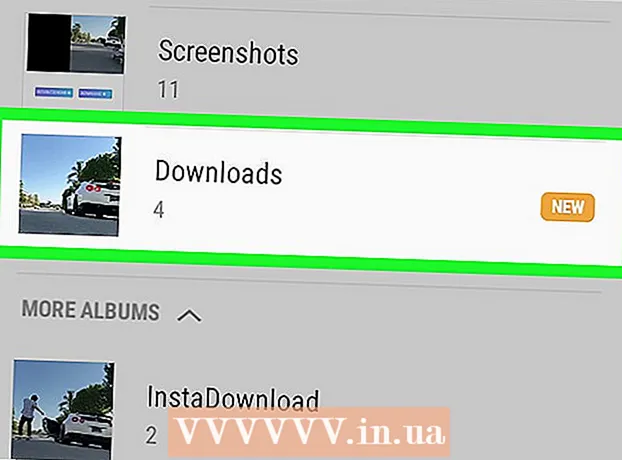
Efni.
- Skref
- Aðferð 1 af 2: Notkun vídeóhleðslutækja
- Aðferð 2 af 2: Notkun SaveFromWeb
- Ábendingar
- Viðvaranir
Í þessari grein ætlum við að sýna þér hvernig á að hlaða niður Instagram myndböndum á Android tækinu þínu. Til að hlaða niður vídeói sem er aðgengilegt almenningi geturðu notað ókeypis forrit sem er sett upp í gegnum Play Store. Mundu að þú getur ekki halað niður myndskeiðum af einkareikningi, jafnvel þótt þú og eigandi þessa reiknings séu áskrifendur að hvor öðrum.
Skref
Aðferð 1 af 2: Notkun vídeóhleðslutækja
 1 Settu upp Video Downloader fyrir Instagram forritið. Það er hægt að nota til að hlaða niður opinberum Instagram myndböndum. Til að setja þetta forrit upp:
1 Settu upp Video Downloader fyrir Instagram forritið. Það er hægt að nota til að hlaða niður opinberum Instagram myndböndum. Til að setja þetta forrit upp: - Opnaðu Play Store
 .
. - Bankaðu á leitarstikuna.
- Koma inn Vídeóhleðslutæki fyrir Instagram.
- Smelltu á „Video Downloader for Instagram“ í fellivalmyndinni.
- Bankaðu á Setja upp> Samþykkja.
- Opnaðu Play Store
 2 Opnaðu Instagram forritið. Smelltu á marglita myndavélartáknið. Ef þú ert þegar innskráð (ur) mun Instagram síða þín opnast.
2 Opnaðu Instagram forritið. Smelltu á marglita myndavélartáknið. Ef þú ert þegar innskráð (ur) mun Instagram síða þín opnast. - Ef þú hefur ekki þegar skráð þig inn á reikninginn þinn, sláðu inn netfangið þitt (eða notendanafn eða símanúmer) og lykilorð.
 3 Finndu myndbandið sem þú vilt. Skrunaðu niður á síðuna og finndu myndbandið sem þú vilt hlaða niður í Android tækið þitt.
3 Finndu myndbandið sem þú vilt. Skrunaðu niður á síðuna og finndu myndbandið sem þú vilt hlaða niður í Android tækið þitt. - Myndbandið verður að vera opinbert (það er ekki frá einkaaðila) og birta, ekki bætt við sögur.
 4 Bankaðu á ⋮. Þú finnur þetta tákn í efra hægra horninu á myndskeiðinu þínu. Matseðill opnast.
4 Bankaðu á ⋮. Þú finnur þetta tákn í efra hægra horninu á myndskeiðinu þínu. Matseðill opnast.  5 Smelltu á Afritaðu krækju. Þessi valkostur er á matseðlinum. Myndbandstengillinn verður afritaður á klippiborð tækisins.
5 Smelltu á Afritaðu krækju. Þessi valkostur er á matseðlinum. Myndbandstengillinn verður afritaður á klippiborð tækisins. - Ef þú sérð ekki Copy Link valkostinn í valmyndinni, bankaðu á Share Link> Copy to Clipboard. Ef valmyndin hefur ekki einhvern af ofangreindum valkostum mun ekki hægt að hlaða niður myndbandinu.
 6 Opnaðu Video Downloader fyrir Instagram forritið. Smelltu á örartáknið niður á marglitan bakgrunn.
6 Opnaðu Video Downloader fyrir Instagram forritið. Smelltu á örartáknið niður á marglitan bakgrunn.  7 Smelltu á Leyfa í beiðnisglugganum. Þetta mun leyfa forritinu að hlaða niður myndbandinu í minni tækisins.
7 Smelltu á Leyfa í beiðnisglugganum. Þetta mun leyfa forritinu að hlaða niður myndbandinu í minni tækisins.  8 Límdu krækjuna (ef þörf krefur). Í flestum tilfellum mun Video Downloader fyrir Instagram sjálfkrafa greina afritaða krækjuna og opna forskoðunarglugga efst á skjánum; annars smellirðu á Líma efst á skjánum.
8 Límdu krækjuna (ef þörf krefur). Í flestum tilfellum mun Video Downloader fyrir Instagram sjálfkrafa greina afritaða krækjuna og opna forskoðunarglugga efst á skjánum; annars smellirðu á Líma efst á skjánum.  9 Bankaðu á Share táknið
9 Bankaðu á Share táknið  . Þú finnur það hægra megin á skjánum.
. Þú finnur það hægra megin á skjánum.  10 Smelltu á Sækja mynd (Sækja mynd). Það er í Share valmyndinni. Myndbandinu verður hlaðið niður í Android tækið þitt.
10 Smelltu á Sækja mynd (Sækja mynd). Það er í Share valmyndinni. Myndbandinu verður hlaðið niður í Android tækið þitt. - Skilaboð geta birst á skjánum. Í þessu tilfelli, bankaðu á „X“ í einu af hornum þess.
 11 Finndu niðurhalaða myndbandið í tækinu þínu. Fyrir þetta:
11 Finndu niðurhalaða myndbandið í tækinu þínu. Fyrir þetta: - Ljósmyndaforrit - Bankaðu á táknið fyrir það forrit, pikkaðu síðan á Albúm> Niðurhal. Sótt myndband birtist á skjánum. Ef þú ert ekki með Photos forritið í tækjunum þínum (eins og þú ert með Samsung tæki) skaltu leita að myndskeiðum í forritinu Videos.
- Skráasafn - ræstu skráarstjórann (til dæmis ES File Explorer), veldu geymsluna („Innra minni“ eða „SD kort“), smelltu á „Download“ möppuna og finndu niðurhalaða myndskeiðið í henni.
Aðferð 2 af 2: Notkun SaveFromWeb
 1 Opnaðu Instagram forritið. Smelltu á marglita myndavélartáknið. Ef þú ert þegar innskráð (ur) mun Instagram síða þín opnast.
1 Opnaðu Instagram forritið. Smelltu á marglita myndavélartáknið. Ef þú ert þegar innskráð (ur) mun Instagram síða þín opnast. - Ef þú hefur ekki þegar skráð þig inn á reikninginn þinn, sláðu inn netfangið þitt (eða notendanafn eða símanúmer) og lykilorð.
 2 Finndu myndbandið sem þú vilt. Skrunaðu niður á síðuna og finndu myndbandið sem þú vilt hlaða niður í Android tækið þitt.
2 Finndu myndbandið sem þú vilt. Skrunaðu niður á síðuna og finndu myndbandið sem þú vilt hlaða niður í Android tækið þitt. - Myndbandið verður að vera opinbert (það er ekki frá einkaaðila) og birta, ekki bætt við sögur.
 3 Bankaðu á ⋮. Þú finnur þetta tákn í efra hægra horninu á myndskeiðinu þínu. Matseðill opnast.
3 Bankaðu á ⋮. Þú finnur þetta tákn í efra hægra horninu á myndskeiðinu þínu. Matseðill opnast.  4 Smelltu á Afritaðu krækju. Þessi valkostur er á matseðlinum. Myndbandstengillinn verður afritaður á klippiborð tækisins.
4 Smelltu á Afritaðu krækju. Þessi valkostur er á matseðlinum. Myndbandstengillinn verður afritaður á klippiborð tækisins. - Ef þú sérð ekki Copy Link valkostinn í valmyndinni, bankaðu á Share Link> Copy to Clipboard. Ef valmyndin hefur ekki einhvern af ofangreindum valkostum mun ekki hægt að hlaða niður myndbandinu.
 5 Byrjaðu á Chrome
5 Byrjaðu á Chrome  . Smelltu á Home hnappinn til að lágmarka Instagram og smelltu síðan á Chrome vafra táknið, sem lítur út eins og rauður-gulur-grænn-blár kúla.
. Smelltu á Home hnappinn til að lágmarka Instagram og smelltu síðan á Chrome vafra táknið, sem lítur út eins og rauður-gulur-grænn-blár kúla.  6 Bankaðu á vistfangastikuna. Það er efst á Chrome síðu. Textinn sem er í vistfangastikunni verður auðkenndur.
6 Bankaðu á vistfangastikuna. Það er efst á Chrome síðu. Textinn sem er í vistfangastikunni verður auðkenndur.  7 Farðu á vefsíðu SaveFromWeb þjónustu. Koma inn savefromweb.com og ýttu á „Enter“ eða „Find“.
7 Farðu á vefsíðu SaveFromWeb þjónustu. Koma inn savefromweb.com og ýttu á „Enter“ eða „Find“.  8 Bankaðu á „Líma Instagram myndband“ textareitinn. Það er á miðri síðu. Lyklaborðið á skjánum opnast.
8 Bankaðu á „Líma Instagram myndband“ textareitinn. Það er á miðri síðu. Lyklaborðið á skjánum opnast.  9 Haltu inni textareitnum. Matseðillinn opnast.
9 Haltu inni textareitnum. Matseðillinn opnast.  10 Smelltu á Setja inn. Það er á matseðlinum. Afritaður Instagram myndbandstengill mun birtast í textareitnum.
10 Smelltu á Setja inn. Það er á matseðlinum. Afritaður Instagram myndbandstengill mun birtast í textareitnum.  11 Bankaðu á Sækja (Sækja). Það er hægra megin við textareitinn. Myndbandið opnast í forskoðunarglugga.
11 Bankaðu á Sækja (Sækja). Það er hægra megin við textareitinn. Myndbandið opnast í forskoðunarglugga.  12 Sækja myndbandið. Smelltu á „⋮“ í neðra hægra horninu á forskoðunarglugganum fyrir myndskeið og veldu síðan „Sækja“ í valmyndinni. Króm farsímavafrinn mun hala niður myndskeiðinu í niðurhalsmöppuna á Android tækinu þínu.
12 Sækja myndbandið. Smelltu á „⋮“ í neðra hægra horninu á forskoðunarglugganum fyrir myndskeið og veldu síðan „Sækja“ í valmyndinni. Króm farsímavafrinn mun hala niður myndskeiðinu í niðurhalsmöppuna á Android tækinu þínu.  13 Finndu niðurhalaða myndbandið í tækinu þínu. Fyrir þetta:
13 Finndu niðurhalaða myndbandið í tækinu þínu. Fyrir þetta: - Ljósmyndaforrit - Bankaðu á táknið fyrir það forrit, pikkaðu síðan á Albúm> Niðurhal. Sótt myndband birtist á skjánum. Ef þú ert ekki með Photos forritið í tækjunum þínum (eins og þú ert með Samsung tæki) skaltu leita að myndskeiðum í forritinu Videos.
- Skráasafn - ræstu skráarstjórann (til dæmis ES File Explorer), veldu geymsluna („Innra minni“ eða „SD kort“), smelltu á „Download“ möppuna og finndu niðurhalaða myndskeiðið í henni.
- Tilkynningaspjald - Strjúktu niður efst á skjánum og pikkaðu síðan á „Niðurhal lokið“ tilkynningunni.
Ábendingar
- Að jafnaði muntu ekki geta sótt kynningarmyndband.
Viðvaranir
- Niðurhal á Instagram myndböndum gæti brotið gegn notkunarskilmálum Instagram og dreifing myndbanda annars fyrir þína hönd brjóti gegn höfundarréttarlögum.
- Þú getur ekki hlaðið niður myndskeiðum af einkaaðila.



